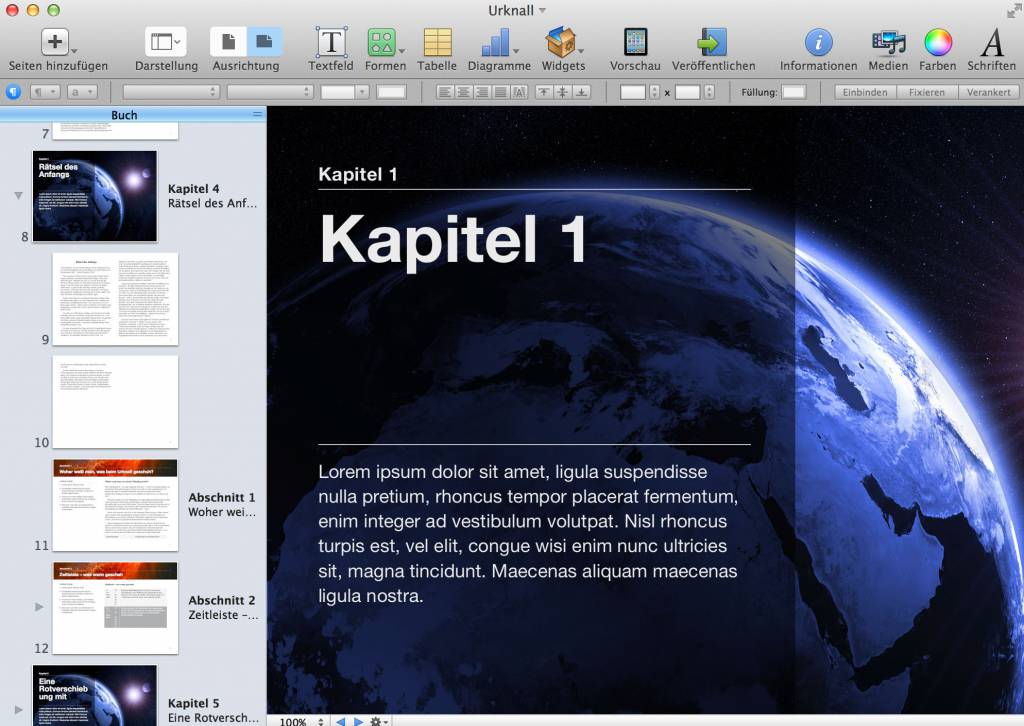Heimlich, still und leise hat Apple eine neue Version des nur unter MacOS lauffähigen eBook-Layoutprogramms iBooks Author freigegeben. Sie enthält zwei spannende Neuerungen: Die Software kann nun sowohl ePub-Dateien als auch Indesign-Layoutdateien (.idml) importieren. Ich arbeite selbst nicht mit Indesign, deshalb kann ich das nicht testen – aber der ePub-Import kommt mir sehr recht.
Die Idee dahinter ist, ein ePub-eBook für andere Kanäle vor der Verteilung über den iBooks-Store noch mit zusätzlichen Elementen aufzupeppen. Das hat den Vorteil, dass das eBook mehr Sichtbarkeit bekommt, denn iTunes hebt “made for iBooks”-Titel speziell hervor. Einen Nachteil gibt es allerdings auch: die mit iBooks Author erweiterten eBooks funktionieren nicht auf iPhones, nur auf iPads und Mac.
Wie gut ist der ePub-Import umgesetzt? Auf den ersten Blick ganz einfach. Sie starten iBooks Author und wählen dann “Ablage” -> “Neu aus ePub-Datei“. Danach wählt man eine Layout-Vorlage (oder die Vorlage “leer”). Die Software öffnet das ePub und liest es ein. Anschließend zeigt das Programm fast immer ein paar Fehlermeldungen. Standard ist zum Beispiel, dass die Schriftart ausgetauscht werden musste.
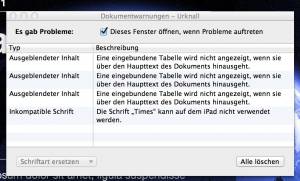
Bei meinem Probetitel konnten die Tabellen nicht korrekt eingelesen werden, weil sie über die Seitengrenzen hinaus gingen. Zur Erinnerung: iBooks Author erzeugt eBooks mit einem festen Layout (fixed layout), es gibt also – anders als im ePub – feste Seitengrenzen, die einzelne Elemente nicht überschreiten dürfen.
Die Gliederung des eBooks erfolgt nach den im ePub vorgegebenen Überschriftsebenen. Bei jeder Überschrift der Ebene 1 fügt iBooks Author ein neues Kapitel ein, bei jeder Ebene-2-Headline beginnt ein neuer Abschnitt. Letzteres hätte ich gern vermieden, weil bei kurzen Abschnitten sehr viel Weißraum übrig bleibt, aber es lässt sich nicht abschalten. Formatierungen im HTML werden 1:1 übernommen. Die Überschriften sind nach dem Import doppelt im Dokument: Als Kapitel- oder Abschnitts-Headline und weiterhin im Fließtext, wo man sie dann manuell entfernen muss.
Aber da das Ziel des Imports ja eh in der Erweiterung des eBooks um Multimedia-Elemente besteht (sonst ist der ganze Prozess sinnlos), müssen Sie manuelle Nacharbeit sowieso einplanen. Ein derart aufgehübschtes eBook lässt sich mit “Ablage” -> “Exportieren” -> “PDF” auch gut in ein ansehnliches PDF umwandeln, das Sie Käufern der ePub-Version gratis zur Verfügung stellen können. Eine praktische Möglichkeit der Leserbindung!
Tipp: Sie können iBooks Author auch ohne Mac nutzen.